Cách xóa lịch sử tìm kiếm trên Safari để trình duyệt hoạt động mượt mà hơn, cho người dùng sử dụng trình duyệt tối ưu hơn. Bật mí một số thủ thuật hay trên Safari có thể bạn chưa biết.
Cách xóa lịch sử tìm kiếm trên Safari giúp người dùng giải phóng dung lượng hiệu quả cho iPhone. Ngoài ra, còn với mục đích để người khác không biết bạn từng tìm kiếm từ khóa gì. Hãy tha khảo bài viết sau của Technewsvn để biết cách xem, xóa lịch sử tìm kiếm trên iPhone, iPad, Macbook và một số thủ thuật hay, hấp dẫn khác trên trình duyệt Safari nhé!
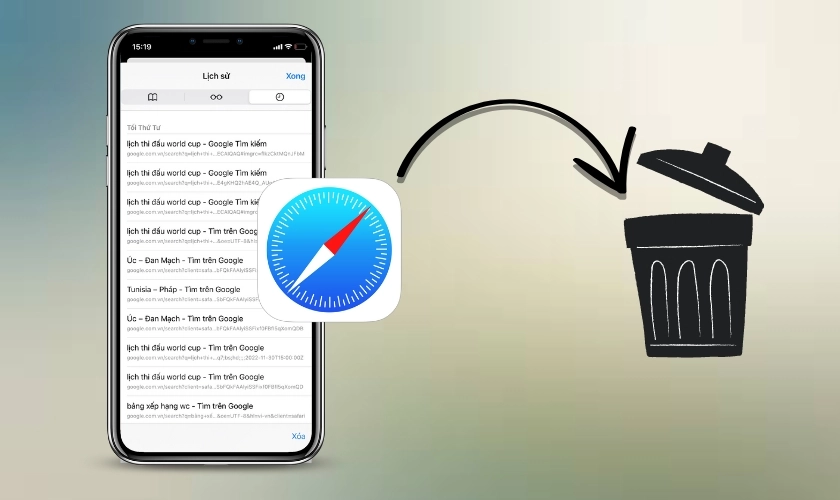
Xóa lịch sử tìm kiếm và những thủ thuật hay trên trình duyệt Safari
Bật mí cách xóa lịch sử tìm kiếm trên Safari đơn giản trên Iphone và Ipad
Tốc độ xử lý trình duyệt Safari trên thiết bị của bạn bị chậm? Nguyên nhân rất có thể là do trình duyệt chứa quá nhiều dữ liệu như lịch sử tìm kiếm hay đường dẫn của dữ liệu đã tải xuống. Do đó, bạn cần thường xuyên xóa lịch sử tìm kiếm để cải thiện tốc độ duyệt web nhé! Cách thực hiện trên iPhone, Ipad và Macbook tương tự nhau.
Cách xóa lịch sử tìm kiếm trên Safari ngay trên trình duyệt
Cách xóa lịch sử tìm kiếm trên Safari không chỉ giúp trình duyệt trên thiết bị hoạt động tốt hơn. Mà còn tránh được trường hợp người khác dùng điện thoại bạn tìm kiếm trên Safari và theo dõi được bạn từng tìm kiếm gì. Cách xóa lịch sử tìm kiếm trên web của trình duyệt Safari được thực hiện theo các bước hướng dẫn dưới đây:
Bước 1: Mở trình duyệt Safari trên điện thoại iPhone hoặc Ipad.
Bước 2: Cuối màn hình, chạm vào biểu tượng hình cuốn sách. Mở mục Lịch sử biểu tượng chiếc đồng hồ và nhấn Xóa.
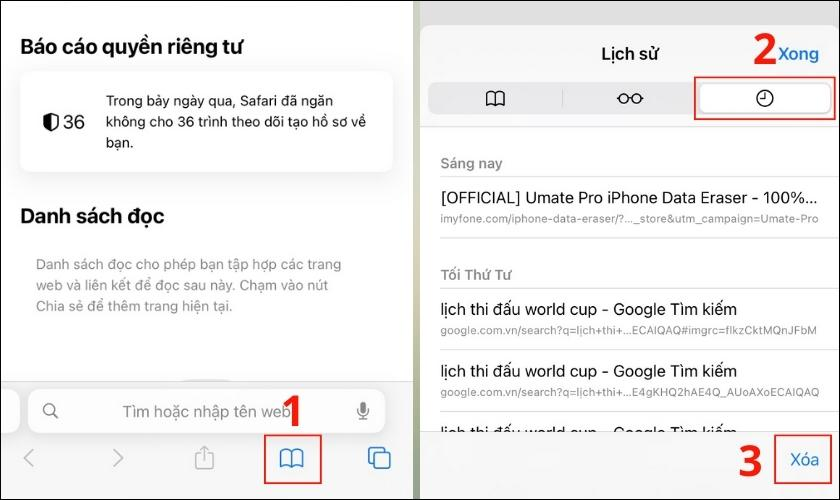
Cách xóa lịch sử tìm kiếm trên Safari của iphone và ipad ngay trên trình duyệt
Bước 3: Lúc này bạn hãy chọn khoảng thời gian muốn xóa dưới đây là có thể xóa lịch sử Safari:
- Tất cả thời gian.
- Hôm nay và hôm qua.
- Hôm nay.
- Giờ vừa qua.
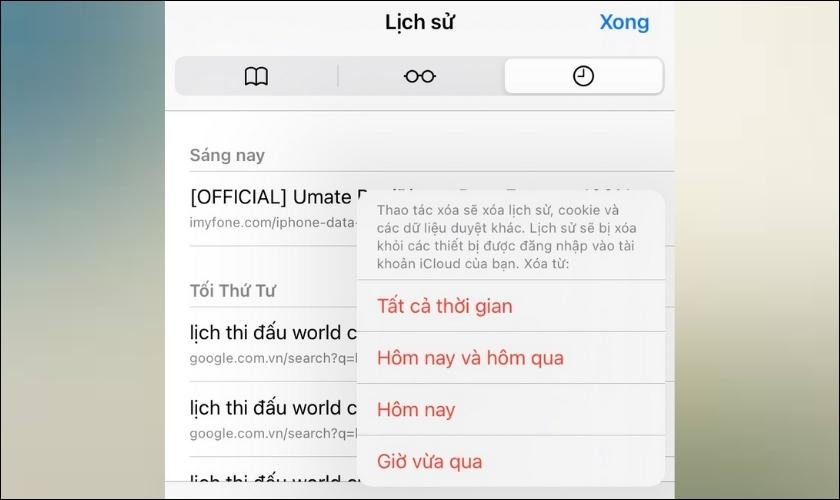
Xóa lịch sử Safari theo khung thời gian tùy thích
Nếu người dùng muốn xóa toàn bộ lịch sử trình duyệt thì bạn chọn khung Tất cả thời gian. Safari sẽ ngay lập tức xóa hết từ khóa, đường dẫn mà bạn đã tìm kiếm và truy cập.
Xóa lịch sử và dữ liệu duyệt web thông qua Cài đặt của thiết bị
Cách xóa lịch sử tìm kiếm trên Safari và dữ liệu duyệt web từ trong Cài đặt của điện thoại iphone hoặc ipad. Cách thực hiện vô cùng đơn giản, bạn thwujc hiện như hướng dẫn dưới đây:
Bước 1: Mở Cài đặt trên iPhone hoặc Ipad và kéo tìm ứng dụng Safari.
Bước 2: Tìm đến Safari, kéo xuống dưới và chọn Xóa lịch sử và dữ liệu trang web -> Xóa lịch sử và dữ liệu.
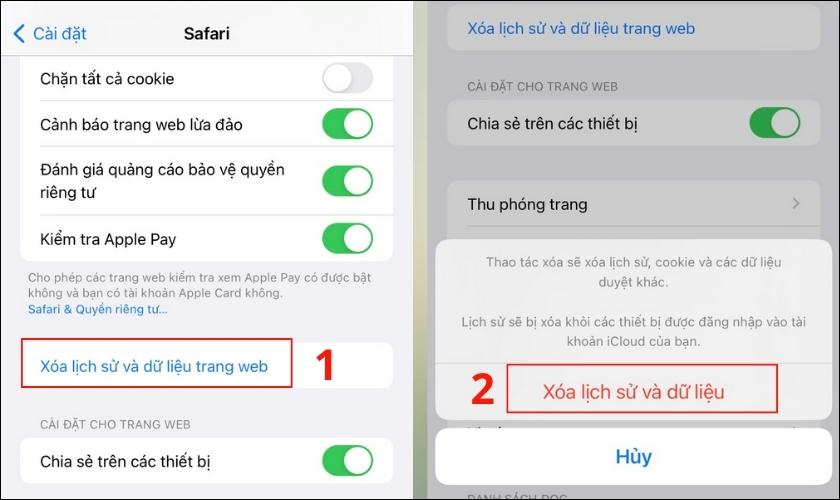
Cách xóa lịch sử tìm kiếm trên Safari thông qua cài đặt iphone
Với 2 cách trên người dùng còn có thể giải phóng dung lượng bộ nhớ iPhone, Ipad đáng kể. Ngoài ra bạn cũng có thể chặn quảng cáo trên Youtube ios 13 trở lên tại trình duyệt Safari.
Hướng dẫn các bước xóa lịch sử Safari trên Macbook
Cách xem và xóa lịch sử duyệt web trên Safari của Macbook được thực hiện như sau:
Bước 1: Mở trình duyệt Safari trên Macbook của bạn.
Bước 2: Tại đây, chọn Lịch sử -> Hiển thị tất cả lịch sử để có thể xem toàn bộ lịch sử tìm kiếm của bạn.
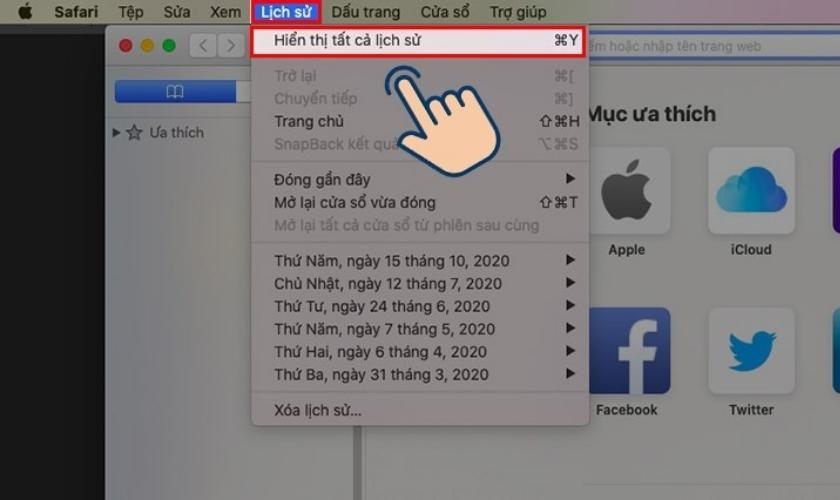
Xem toàn bộ lịch sử tìm kiếm trên Safari
Bước 3: Chọn Lịch sử -> Xóa lịch sử để xóa lịch sử tìm kiếm trên Safari.
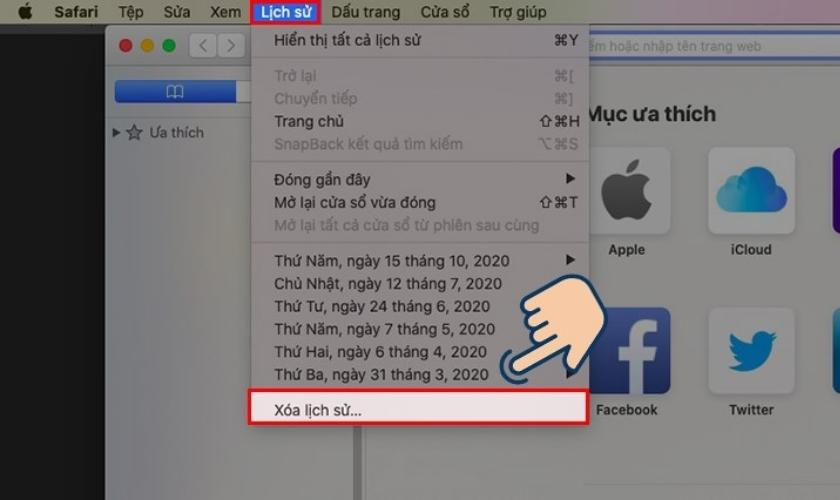
Cách xóa lịch sử tìm kiếm trên Safari Macbook dễ thực hiện
Bước 4: Cuối cùng, bạn hãy chọn mốc thời gian muốn xóa sau đó nhấn Xóa lịch sử để xác nhận.
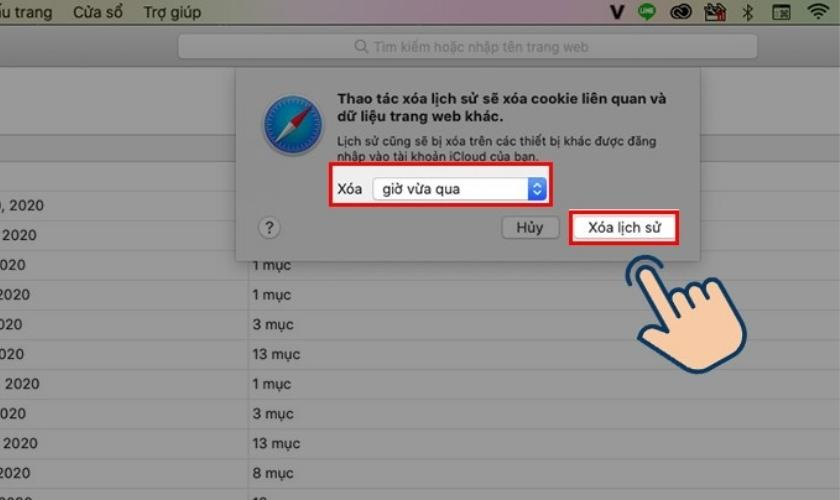
Chọn khung thời gian muốn xóa lịch sử duyệt web
Những thủ thuật hay trên trình duyệt Safari có thể bạn chưa biết
Cách bật cookie trên điện thoại iPhone trình duyệt Safari
Bạn có thể sẽ gặp khó khăn khi truy cập nội dung trên một trang web nếu như trình duyệt không lưu cookie vào trong thiết bị iPhone của bạn. Dưới đây là một số cách bật cookie trình duyệt Safari trên iPhone Technewsvn muốn chia sẻ đến bạn.
Bước 1: Mở “Settings” sau đó chọn mục “Safari”.
Bước 2: Kéo đến phần “Privacy & Security” -> “Block All Cookies”.
Bước 3: Sau khi hoàn tất tắt tùy chọn này thành công, các trang web đã có thể lưu cookie trên trình duyệt Safari của iPhone.
Mở tab ẩn danh trên trình duyệt Safari điện thoại Iphone, Ipad
Mở tab ẩn danh trên Safari từ màn hình chính của điện thoại
Không cần đến nhiều bước thao tác phức tạp, bạn có thể mở tab ẩn danh một cách nhanh chóng trên màn hình chính, cách làm như sau:
Trên màn hình chính của iPhone bạn hãy nhấn giữ biểu tượng Safari -> Tab riêng tư mới, giao diện ngay lập tức bạn sẽ được chuyển đến tab ẩn danh trên Safari.
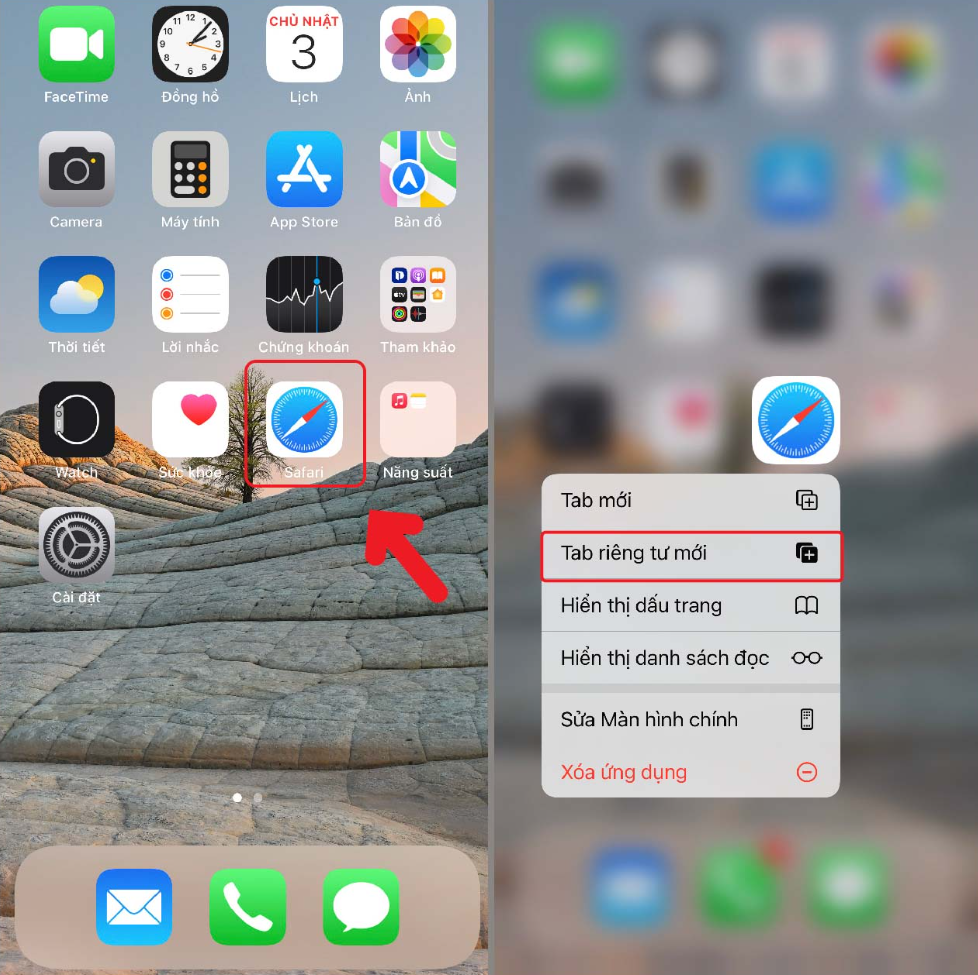
Mở tab ẩn danh trình duyệt Safari ngay trên màn hình chính Iphone
Mở tab ẩn danh trên Safari ngay trên trình duyệt
Bước 1: Truy cập trình duyệt Safari trên iPhone –> Nhấn giữ vào biểu tượng xem tab như hình dưới.
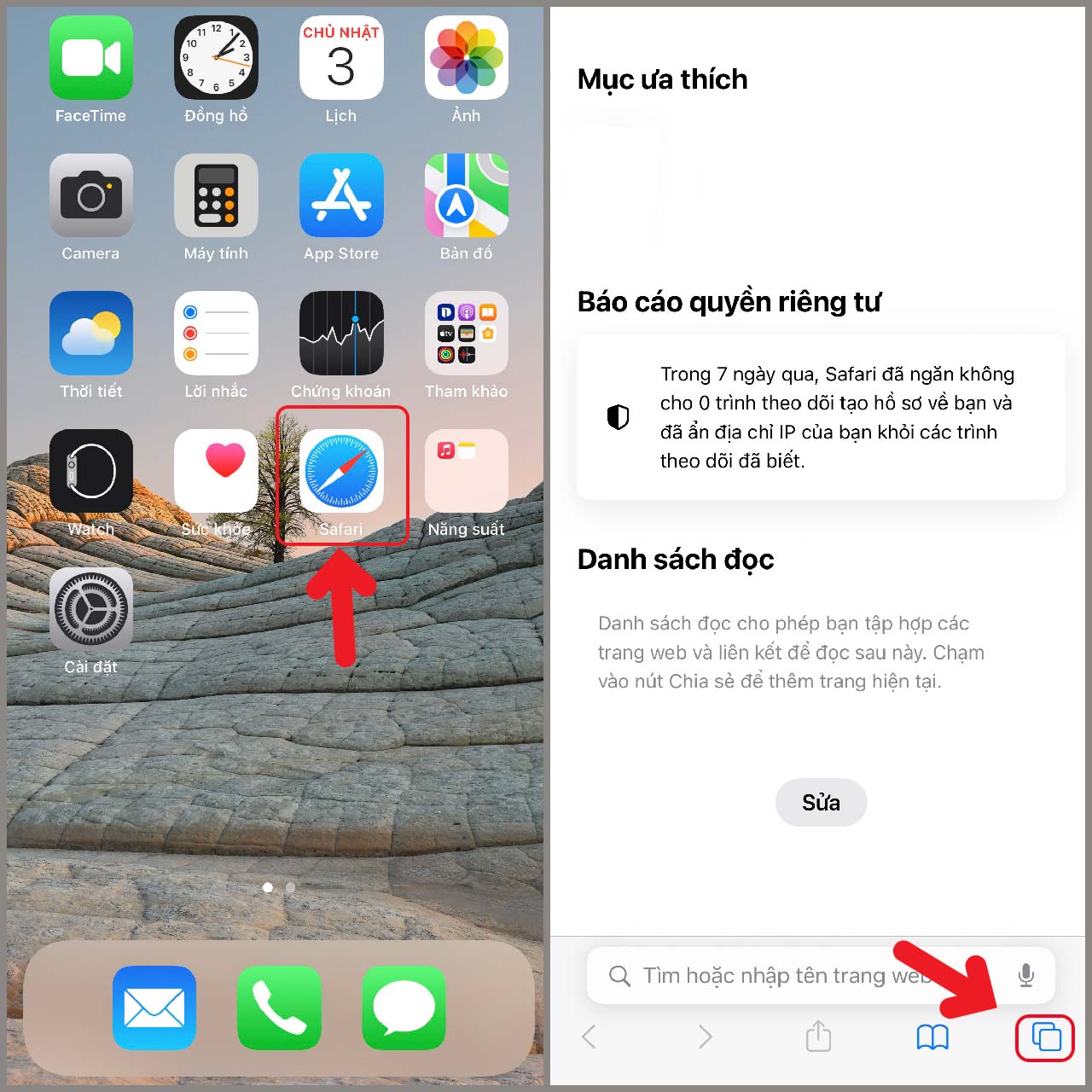
Mở tab ẩn danh ngay trên trình duyệt Safari
Bước 2: Nhấn chọn Tab riêng tư mới để kích hoạt chế độ quyền riêng tư trên Safari.
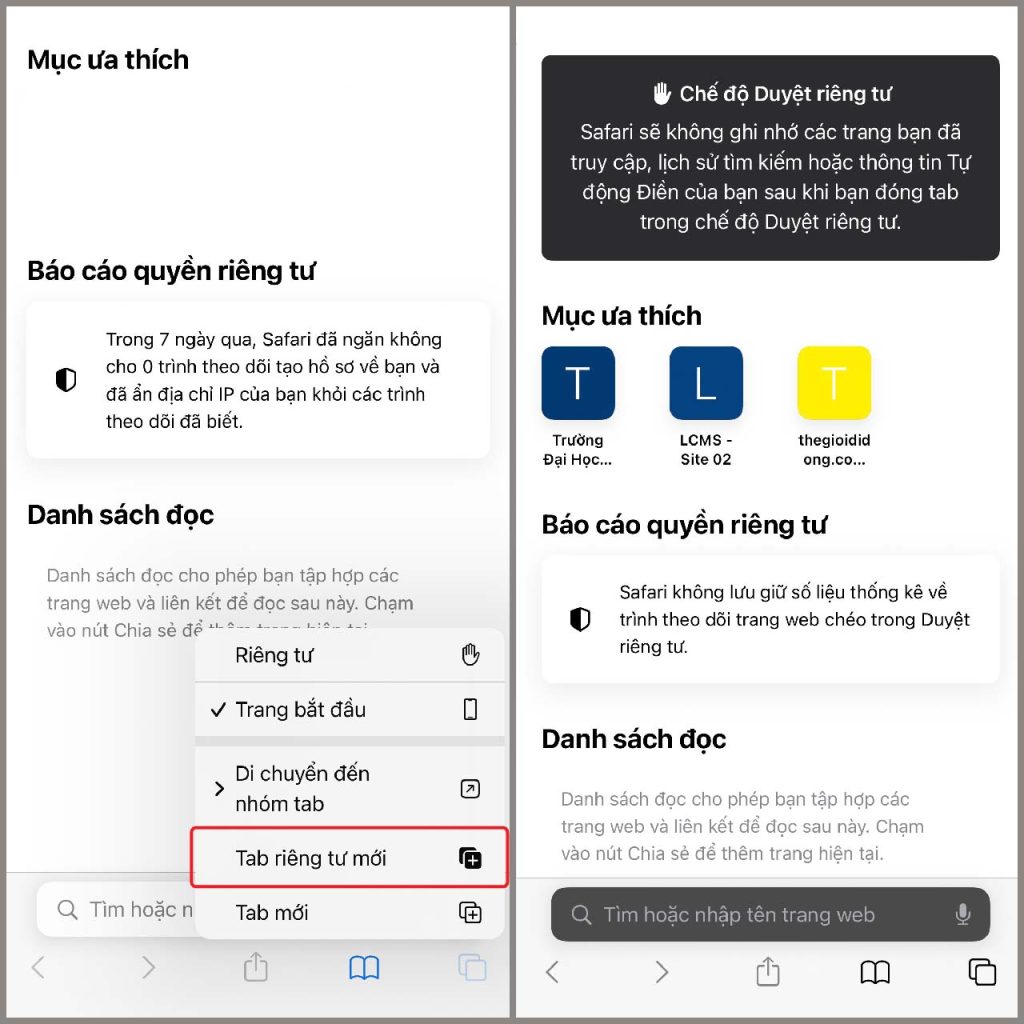
Mở Tab riêng tư mới
Mở tab ẩn danh trên Safari từ giao diện nhóm tab của trình duyệt
Bước 1: Truy cập Safari trên iPhone hoặc Ipad của bạn > Nhấn vào biểu tượng xem tab -> biểu tượng thể hiện số tab ngay giữa thanh menu.
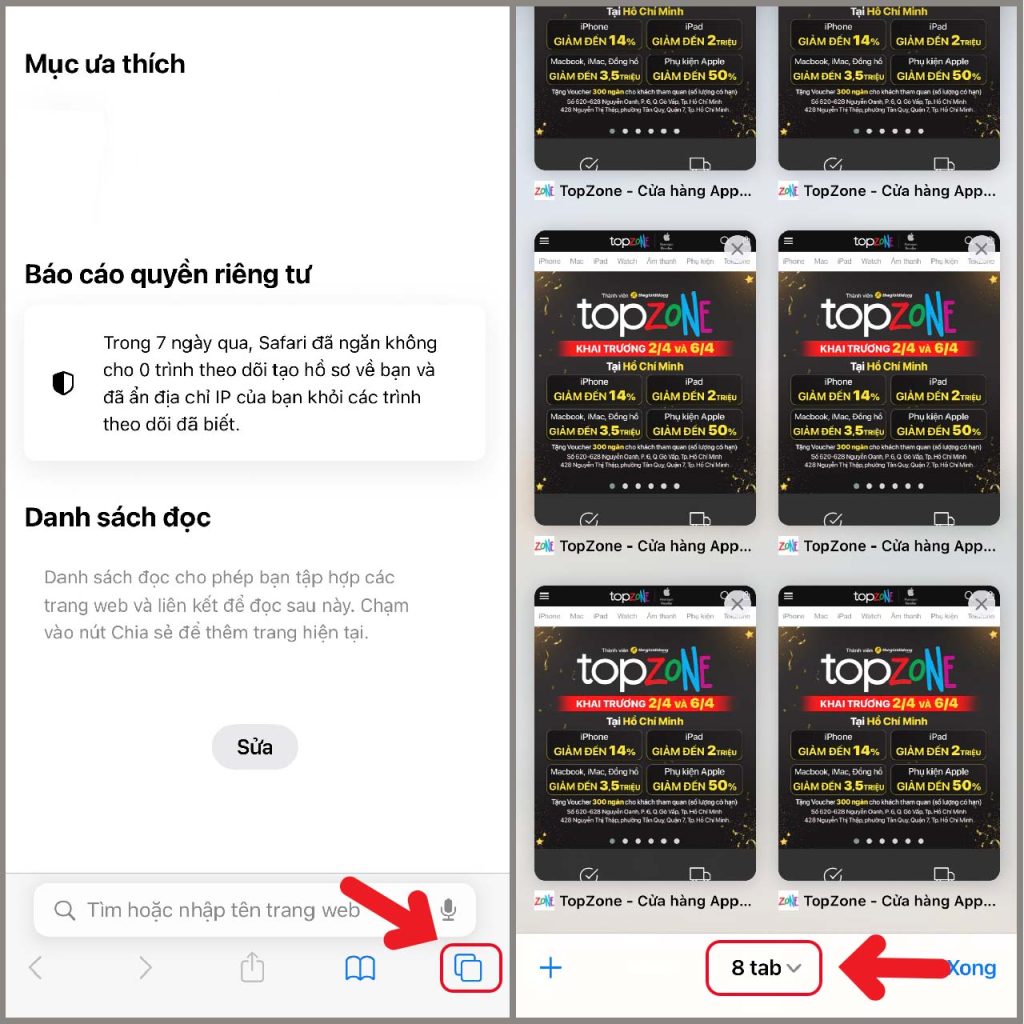
Chọn vào nhóm tab
Bước 2: Chọn Riêng tư -> Nhấn vào biểu tượng dấu cộng bên góc trái màn hình để mở tab ẩn danh mới.
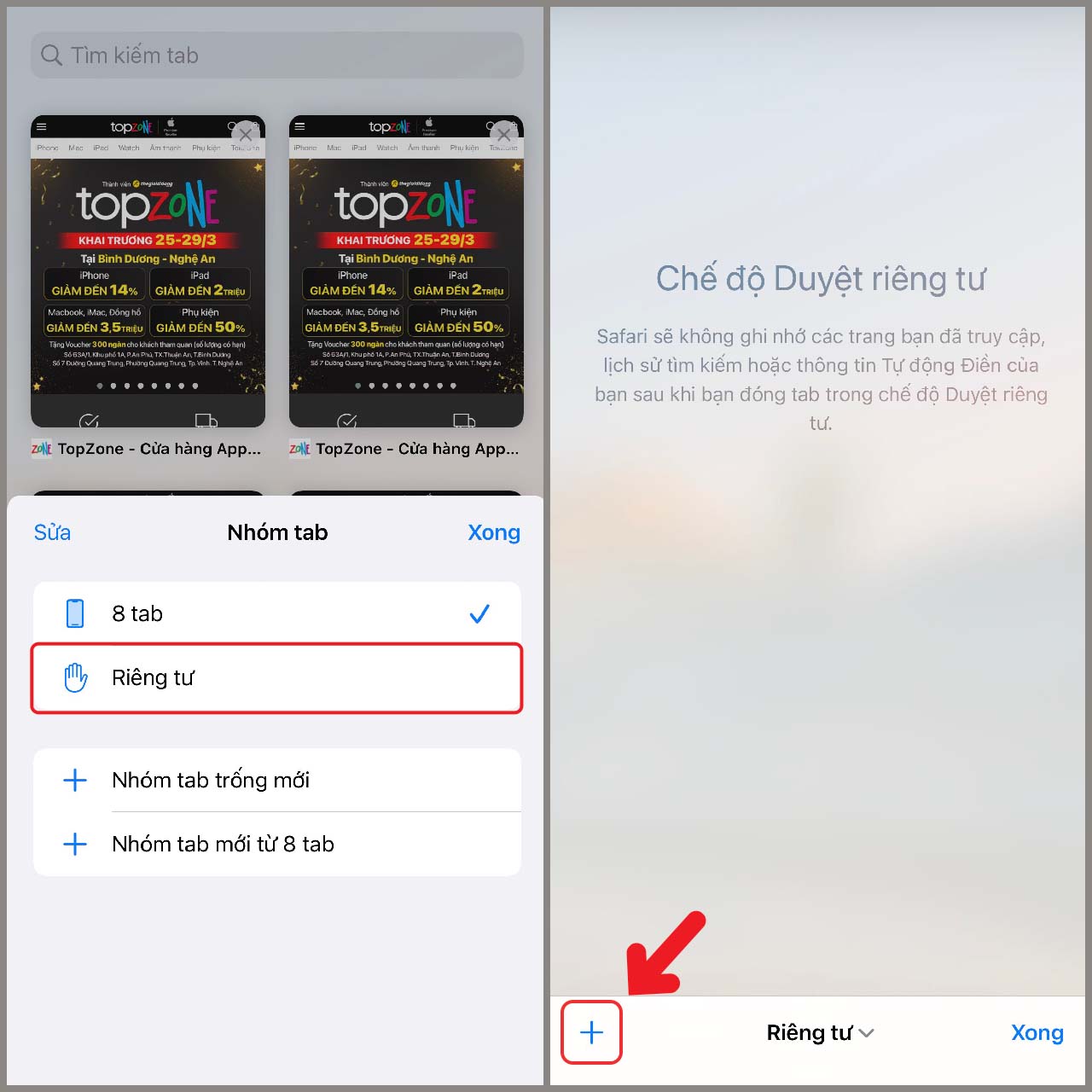
Cách mở Tab ẩn danh trên Safari
Cài đặt lại Safari khi biểu tượng bị mất trên iphone
Để có thể cài đặt lại Safari trên Iphone bạn thực hiện theo từng bước được chỉ dẫn dưới đây.
Bước 1: Chọn mục cài đặt (Setting) từ màn hình chính
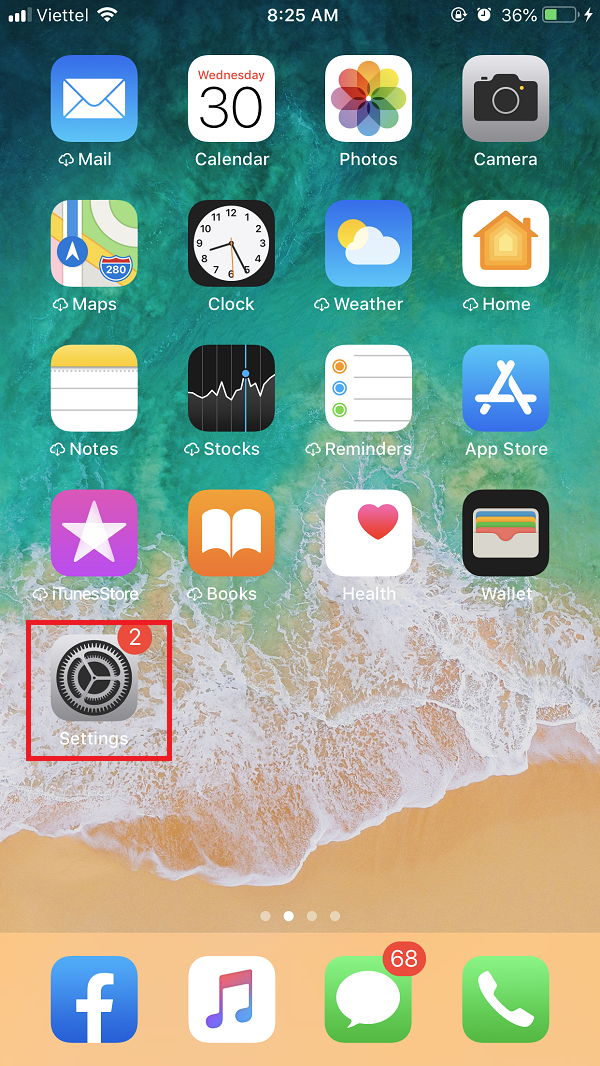
Từ giao diện màn hình chính chọn phần Cài đặt
Bước 2: Chọn phần Thời gian sử dụng (Screen Time) ở phía dưới
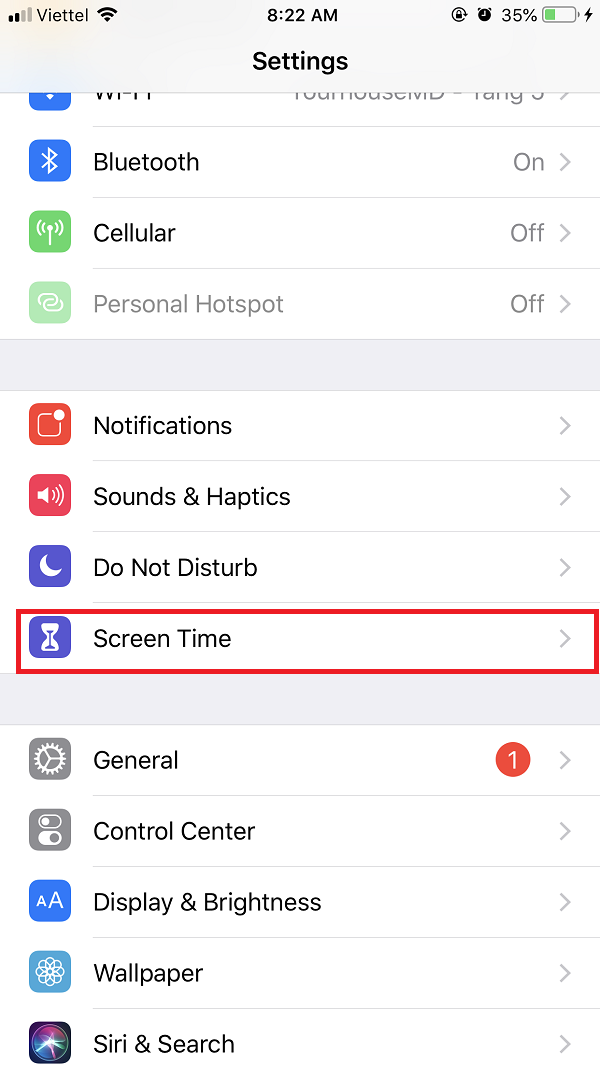
Chọn mục Screen Time (thời gian sử dụng)
Lưu ý: Phần Giới hạn thời gian sử dụng chuyển từ Cài đặt chung sang phần Cài đặt từ phiên bản IOS 12 trở lên
Bước 3: Tìm kiếm và Bật giới hạn (Content & privacy Restrictions) -> Allowded Apps
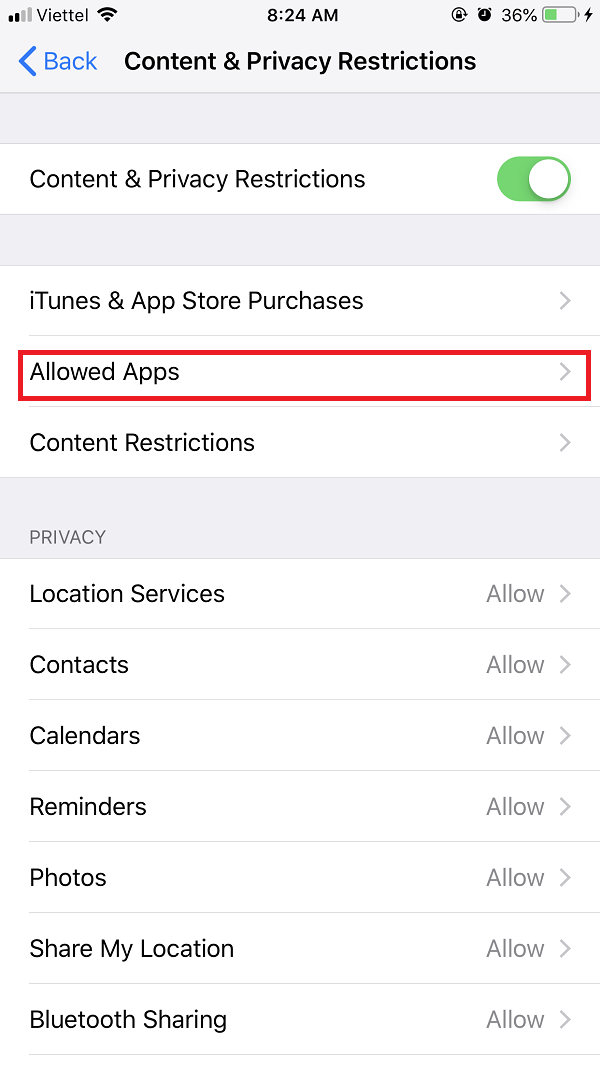
Bật giới hạn ứng dụng
Bước 4: Trong phần Allowed Apps thấy trình duyệt Safari đang ở chế độ tắt thì gạt nút để bật Safari lên.
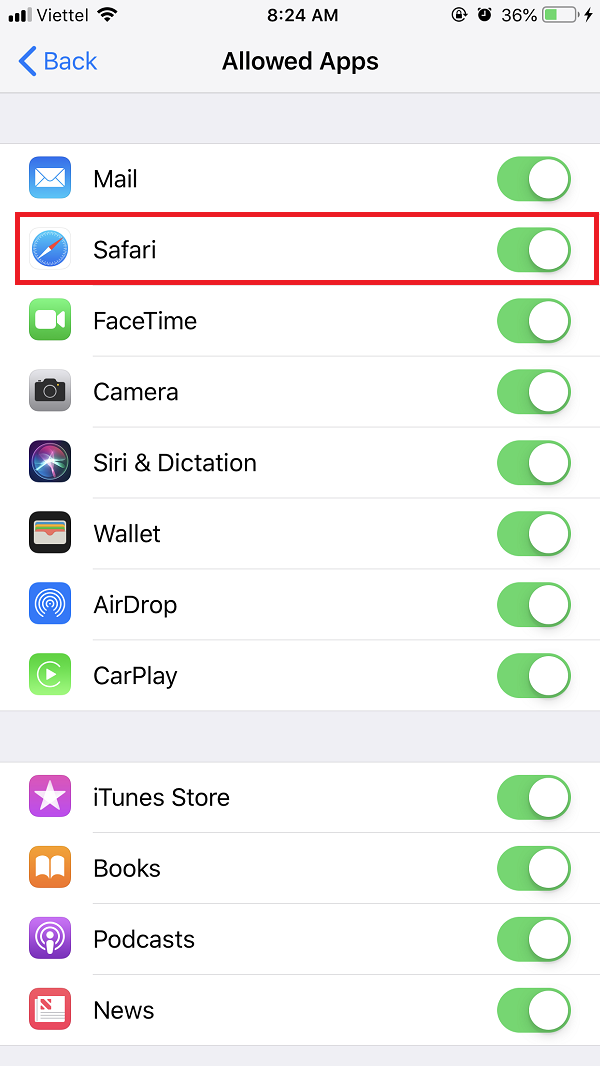
Cách lấy lại Safari bị mất trên màn hình chính
Cách chặn cửa sổ bật lên trên Safari
Chặn cửa sổ bật lên trên Safari điện thoại iPhone hoặc iPad được thực hiện theo các bước sau:
Bước 1: Điều hướng đến trình Cài đặt từ Màn hình chính của thiết bị.
Bước 2: Chọn Safari.
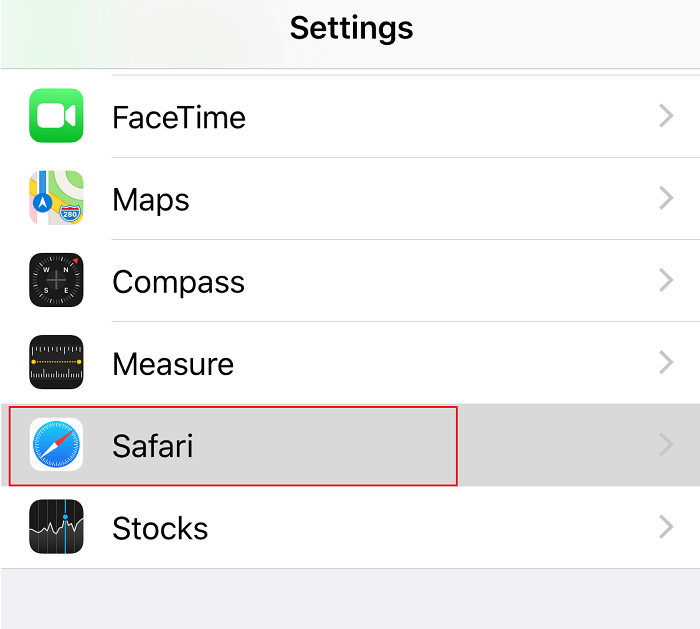
Mở Safari từ phần Cài Đặt
Để kích hoạt trình chặn cửa sổ bật lên, hãy bật tùy chọn Chặn cửa sổ bật lên
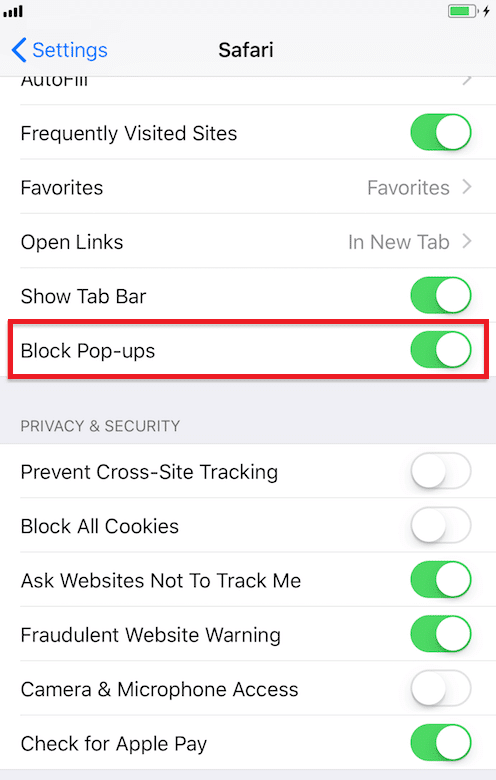
Cửa sổ bật lên sẽ luôn bị chặn khi kích hoạt “Chặn cửa sổ bật lên”
Với bản Safari 12 trên macOS, để Tắt cửa sổ pop-up chúng ta truy cập vào Safari sau đó chọn Preferences trong danh sách hiển thị.
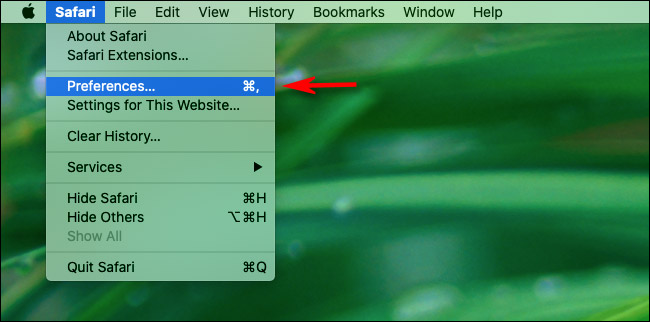
Chặn cửa sổ bật lên trên MacOS
Khi giao diện chuyển mới bạn nhấn chọn vào mục Website ở thanh công cụ bên trên. Sau đó nhìn xuống bên dưới trong phần danh sách bên trái màn hình chọn Pop-up Windows. Giao diện chỉnh pop-up trên Safari hiển thị ngay lập tức, bạn chuyển về chế độ Block hoặc Block and Notify như hình dưới để chặn cửa sổ pop-up.
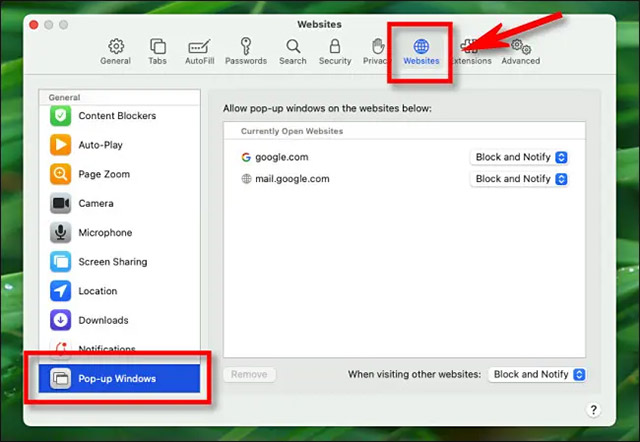
Chặn cửa sổ Pop-ups trên Mac
Trên là một số thủ thuật hay và cách xóa lịch sử tìm kiếm trên Safari cho điện thoại thoại Iphone, Ipad, Macbook. Hãy chia sẻ nếu bạn thấy hay và hữu ích nhé!





Để lại một bình luận